Digikam/Export via DNLA/uk: Difference between revisions
(Created page with "Якщо ви виберете варіант <menuchoice>miniDLNA</menuchoice>, вам доведеться встановити у вашій системі пакунок m...") |
(Created page with "center|350px|thumb") |
||
| Line 8: | Line 8: | ||
Якщо ви виберете варіант <menuchoice>miniDLNA</menuchoice>, вам доведеться встановити у вашій системі пакунок miniDLNA. У системах, заснованих на Debian та Ubuntu, віддайте для цього команду <code>apt-get install minidlna</code> від імені адміністратора системи (root). Щойно miniDLNA буде встановлено, натисніть кнопку <menuchoice>Знайти</menuchoice> у діалоговому вікні експортування за допомогою DLNA і вкажіть шлях до виконуваних файлів miniDLNA (зазвичай, ''/usr/bin''). | Якщо ви виберете варіант <menuchoice>miniDLNA</menuchoice>, вам доведеться встановити у вашій системі пакунок miniDLNA. У системах, заснованих на Debian та Ubuntu, віддайте для цього команду <code>apt-get install minidlna</code> від імені адміністратора системи (root). Щойно miniDLNA буде встановлено, натисніть кнопку <menuchoice>Знайти</menuchoice> у діалоговому вікні експортування за допомогою DLNA і вкажіть шлях до виконуваних файлів miniDLNA (зазвичай, ''/usr/bin''). | ||
[[Image:Digikam-dlnaexport1.png|center|350px|thumb]] | [[Image:Digikam-dlnaexport1-uk.png|center|350px|thumb]] | ||
Press then the <menuchoice>Next</menuchoice> button, and select the collection you want to export. You have three options here: you can pick the desired albums in the <menuchoice>My Albums</menuchoice> section, or select tags under the <menuchoice>My Tags</menuchoice> tab to export photos containing specific tags. If you already have saved searches in '''digiKam''', you can select them in the <menuchoice>My Searches</menuchoice> section to export photos matching specified search criteria. Note that tags and searches cannot be used with miniDLNA, as it doesn’t support virtual albums. | Press then the <menuchoice>Next</menuchoice> button, and select the collection you want to export. You have three options here: you can pick the desired albums in the <menuchoice>My Albums</menuchoice> section, or select tags under the <menuchoice>My Tags</menuchoice> tab to export photos containing specific tags. If you already have saved searches in '''digiKam''', you can select them in the <menuchoice>My Searches</menuchoice> section to export photos matching specified search criteria. Note that tags and searches cannot be used with miniDLNA, as it doesn’t support virtual albums. | ||
Revision as of 18:22, 7 March 2013
Експортування фотографій з digiKam за допомогою DLNA
Створено на основі допису у блозі Дмітрія Попова (Dmitri Popov), 4 березня 2013 року
Потрібно швидко перекинути фотографії з digiKam на якийсь пристрій у тій самій мережі? Якщо на пристрої передбачено підтримку DLNA, ви можете зробити це за допомогою додатка KIPI DLNAExport. Скористайтеся пунктом меню , щоб відкрити вікно майстра Експортування за допомогою DLNA. За допомогою спадного списку виберіть один з двох варіантів: або . У обох варіантів є свої переваги та недоліки. У miniDLNA передбачено підтримку мініатюр, цей спосіб працює для всіх сумісних з DLNA пристроїв. Але у разі його використання ви не зможете скористатися ієрархічними теками або віртуальними альбомами. Крім того, miniDLNA працює лише з застарілим протоколом UPnP 1.0.0. HUPnP ж використовує найсвіжішу версію протоколу UPnP і підтримує ієрархічні теки та віртуальні альбоми. Недоліками цього способу є те, що його підтримку не передбачено на пристроях Sony, та неможливість використання мініатюр.
Якщо ви виберете варіант , вам доведеться встановити у вашій системі пакунок miniDLNA. У системах, заснованих на Debian та Ubuntu, віддайте для цього команду apt-get install minidlna від імені адміністратора системи (root). Щойно miniDLNA буде встановлено, натисніть кнопку у діалоговому вікні експортування за допомогою DLNA і вкажіть шлях до виконуваних файлів miniDLNA (зазвичай, /usr/bin).
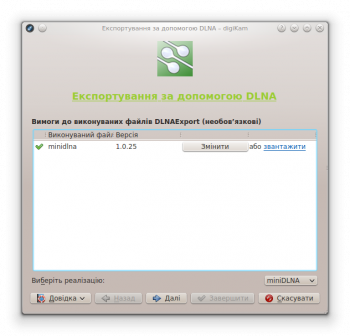
Press then the button, and select the collection you want to export. You have three options here: you can pick the desired albums in the section, or select tags under the tab to export photos containing specific tags. If you already have saved searches in digiKam, you can select them in the section to export photos matching specified search criteria. Note that tags and searches cannot be used with miniDLNA, as it doesn’t support virtual albums.
Press again and hit the button to start the DLNA server. You can then access the shared photos from any device on the network using a dedicated DLNA client, or DLNA-enabled software.
